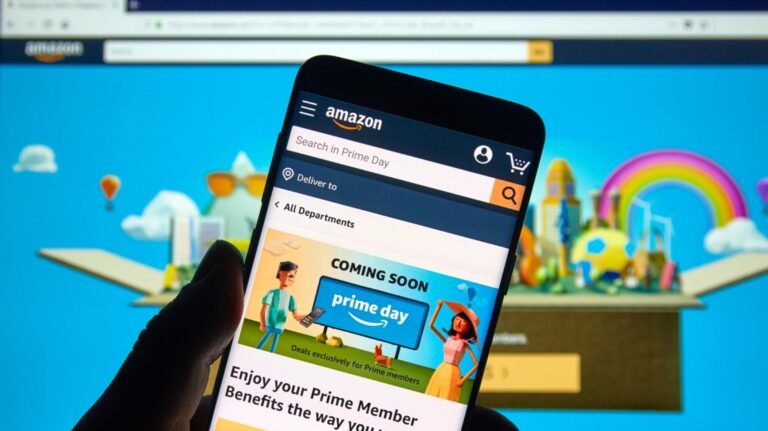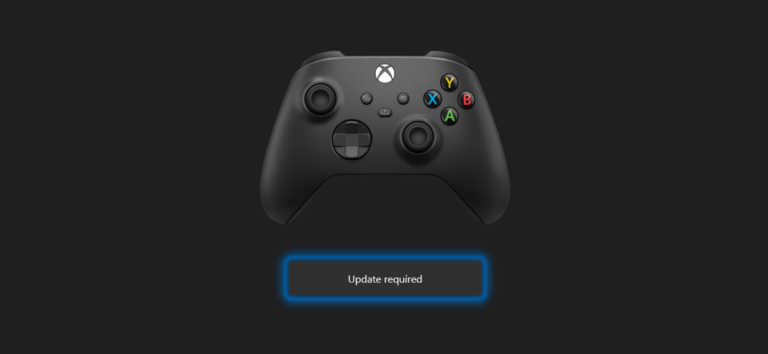Как отключить напоминания по электронной почте в Gmail

Напоминания могут быть полезным инструментом, который поможет вам не сбиться с пути. Вы можете использовать приложение для напоминаний или предпочитаете бумажные стикеры. Но как насчет напоминаний, о которых вы не просите? В эту категорию попадают подсказки в Gmail, напоминания о том, что нужно следить за электронными письмами.
Что такое подталкивание в Gmail?
Подталкивания не новость в Gmail. Фактически, они пришли с группой функции, представленные в 2018 году. Но если вы еще не изучили, что делает эта функция, вот краткое изложение.
Программы для Windows, мобильные приложения, игры - ВСЁ БЕСПЛАТНО, в нашем закрытом телеграмм канале - Подписывайтесь:)
При включенном подталкивании старые письма, которые вы получили, возвращаются в верхнюю часть вашего почтового ящика. Вы можете увидеть небольшую метку с напоминанием о том, что вы можете ответить на электронное письмо.
Подталкивание также работает с электронными письмами, которые вы отправляете, но не получаете ответов. Таким образом, вы можете видеть, что отправленные вами сообщения всплывают вверху вашего почтового ящика. И эта записка может напоминать вам о необходимости послать продолжение.
Эта функция довольно удобна и может быть полезна, если вы забыли установить напоминание самостоятельно. Но если вы изо всех сил стараетесь содержать в чистоте свой почтовый ящик или решаете следить за электронными письмами без посторонней помощи, вы можете отключить Nudges. Вы можете сделать это в Интернете или в мобильном приложении.
Отключить Nudges в Gmail в Интернете
Вы можете отключить Nudges в настройках Gmail в Интернете. Итак, отправляйтесь в Gmail и при необходимости войдите в систему. Щелкните значок шестеренки в правом верхнем углу и нажмите «Просмотреть все настройки» на боковой панели быстрых настроек.

Выберите вкладку General и прокрутите вниз до раздела Nudges. Затем вы можете отключить настройки этой функции. Снимите флажки рядом с «Предлагать электронные письма для ответа» (полученные электронные письма) и «Предлагать электронные письма для последующих действий» (электронные письма отправлены), чтобы отключить оба типа напоминаний.

Примечание. Если один тип подталкивания вам удобен, вы можете просто отключить другой.
В отличие от многих других настроек Gmail, вам не нужно нажимать «Сохранить изменения» внизу. Вместо этого вы должны увидеть краткое сообщение о том, что ваши настройки были сохранены.

Если вы используете Windows, вы также можете узнать, как отключить уведомления на рабочем столе в Windows 10.
Отключите Nudges в мобильном приложении Gmail
Если вы хотите отключить Nudges в мобильном приложении Gmail, вы можете сделать это на своем устройстве Android, iPhone и iPad таким же образом. Итак, откройте приложение Gmail и выполните следующие действия.
Коснитесь значка меню в верхнем левом углу рядом с полем поиска. Выберите «Настройки» внизу. Затем выберите учетную запись, настройки которой вы хотите изменить, если у вас их больше одного.

Перейдите в раздел «Подталкивания» и нажмите «Ответы и последующие действия». Отключите переключатели Предлагать электронные письма для ответа и Предлагать электронные письма для последующих действий, чтобы отключить их оба.

Чтобы отключить Nudges для другой учетной записи, коснитесь стрелки в левом верхнем углу, чтобы вернуться. Выберите следующую учетную запись и сделайте то же самое.
Хотя это изящная концепция, Nudges в Gmail не для всех. И если вы обнаружите, что хотите дать им еще один шанс, просто выполните тот же процесс в Интернете или на своем мобильном устройстве и снова включите эти подталкивания.
Если вы пользователь iPhone или iPad, вам может быть полезно настроить режим фокусировки, который регулирует получаемое уведомление в зависимости от вашей текущей активности.
Программы для Windows, мобильные приложения, игры - ВСЁ БЕСПЛАТНО, в нашем закрытом телеграмм канале - Подписывайтесь:)